Às vezes, quando você tenta acessar um jogo ou projeto online em flash, é recebido com a mensagem de erro O navegador não conseguiu alocar memória suficiente para o conteúdo WebGL.
Se você for o desenvolvedor deste conteúdo, tente alocar menos memória para a sua construção WebGL nas configurações do reprodutor WebGL.
Um usuário se certificou de explicar a natureza do problema no Reddit.
[ERROR] a maioria dos jogos que experimentei apresentam o erro “O navegador não alocou memória suficiente para o conteúdo WebGL. Se você for o desenvolvedor deste conteúdo, tente alocar menos memória para a sua construção WebGL nas configurações do reprodutor WebGL ”
Em primeiro lugar, certifique-se de que atende aos requisitos de sistema do jogo. Se for esse o caso, comece o procedimento de solução de problemas com as etapas fornecidas abaixo.
Como posso aumentar a memória WebGL em navegadores?
1. Use OperaGX

Além dos recursos que o Opera já possui, o Opera GX vem com alguns recursos exclusivos. Este navegador da web visa principalmente a comunidade de jogos.
O Opera Gx vem com ótimos recursos de jogo:
- Notícias relacionadas a várias categorias, como entretenimento, jogos e tecnologia
- Assinaturas Twitch integradas.
- Ofertas de jogos que podem ser verificadas no navegador.
Além disso, o Opera GX ainda oferece os mesmos recursos semelhantes aos de outros navegadores, como bloqueador de anúncios grátis e VPN, serviços de mídia social integrados (Facebook Messenger, Telegram, WhatsApp e VK).
No navegador Opera GX, você sempre pode acompanhar o consumo de RAM e CPU.
Dito isso, para permitir a aceleração de hardware:
- Vamos para sobre: config
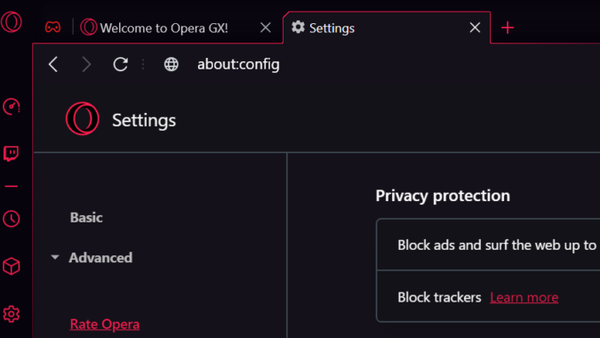
- No menu à esquerda, clique em Navegador.
- Clique no Mostrar caixa de seleção de configurações avançadas.
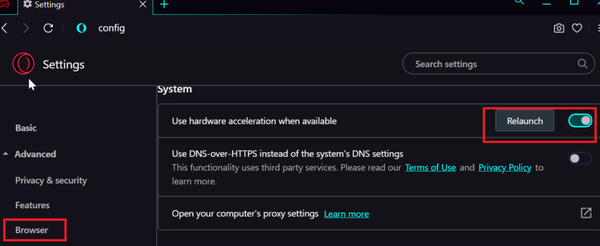
- Verifica a caixa: Use aceleração de hardware quando disponível.
- Reiniciar Opera para que as alterações tenham efeito.
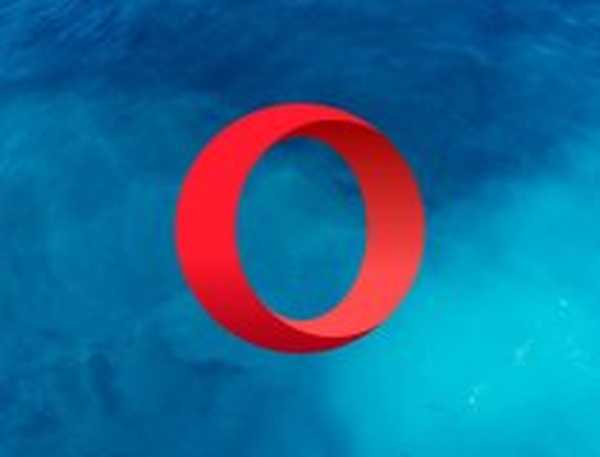
Ópera
Desfrute de um tempo de carregamento significativamente menor para páginas da web com este navegador de alta velocidade que usa a compilação base do Chromum. Livre Visite o site2. Atualize o navegador
- Vamos para Configurações do Chromes.
- Selecione Socorro e depois Sobre Google Chrome.
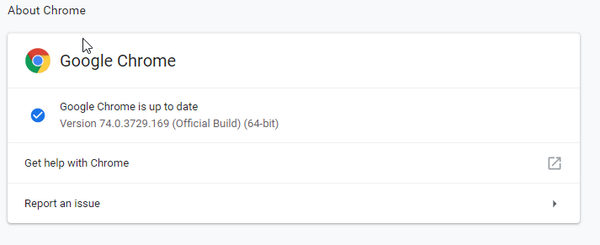
Se houver uma atualização disponível, o Chrome solicitará que você a instale. Após a atualização, verifique se você ainda tem problemas de memória.
Escrevemos extensivamente sobre problemas de memória do Chrome. Confira esses guias
3. Redefina as configurações do navegador
- Abrir Configurações do Chrome.
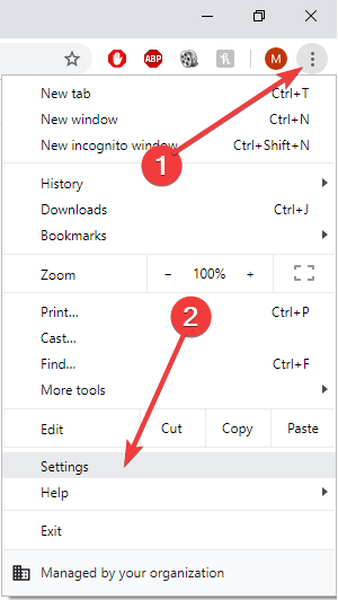
- Role para baixo e clique em Avançado.
- Role todo o caminho para baixo e abaixo Reinicializar e limpar.
- Clique em Restaurar a configuração para seus padrões originais.
- Confirme clicando no Redefinir as configurações botão.
4. Correção específica do Mozilla Firefox
- Clique no botão de menu e escolha Opções.
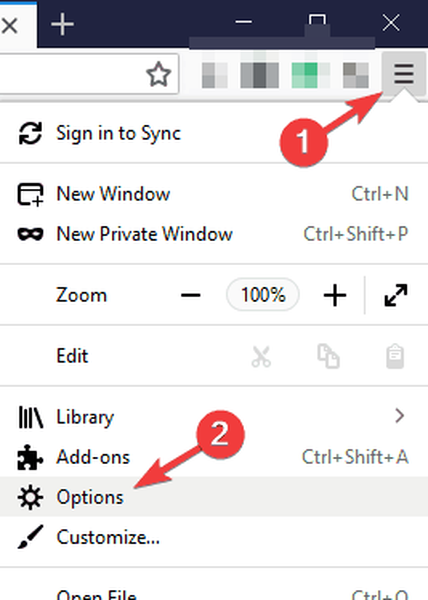
- Clique em Geral.
- Em Desempenho, desmarque Use as configurações de desempenho recomendadas.
- Desmarque Use aceleração de hardware quando disponível.
- Saída e reiniciar Raposa de fogo.
Se você deseja desativar o WebGL, siga as etapas:
- Tipo sobre: config na barra de endereço e pressione Entrar.
- Na caixa de filtro digite webgl.disabled.
- Em seguida, clique duas vezes nele para definir seu valor para verdade.
- Saia e reinicie o Firefox.
Se você conhece outro método para resolver problemas de memória do navegador no Windows 10, compartilhe suas etapas de solução de problemas na seção de comentários abaixo.
Nota do editor: Esta postagem foi publicada originalmente em junho de 2019 e foi atualizada e reformulada em julho de 2020 para atualização, precisão e abrangência.
- Erros do navegador
- Erros Twitch
 Friendoffriends
Friendoffriends



